Text area merupakan salah satu hal penting untuk meperingkas sebuah posting dalam blog, apalagi text kode yang begitu panjang apabila tidak dimuat dalam text area maka akan memanjang kebawah, dan pastinya membuat susah pengunjung blog untuk mecopy text tersebut.
Lah kali ini saya ingin mencoba memaparkannya bagaimna membuat text area dengan tombol pilih semua
Tips ini saya dapat dari
illtorro.blogspot.com. Kronologinya, pada saat lagi jalan-jalan di blog para master yang sudah ber PR tinggi saya melihat text area yang saya anggap keren, saya cari-cari akhirbya ketemu juga nih kode HTML untuk membuat text area dengan tombol pilih semua / Select all,
Bagi sobat yang berminat bisa mencobanya pada blognya sendiri oke
<code><span ><div><form name="copy"><div align="center"><input value="
Pilih Semua" onclick="javascript:this.form.txt.focus();this.form.txt.select();" type="button"> </div><div align="center"></div><p align="center"><textarea
rows="3" cols="20" style="border: 8px inset rgb(104, 104, 204); padding: 0pt 1px; background: rgb(100, 100, 200) none repeat scroll 0% 50%; -moz-background-clip: -moz-initial; -moz-background-origin: -moz-initial; -moz-background-inline-policy: -moz-initial; color: rgb(255, 255, 255); line-height: 1.5em; -moz-border-radius-topleft: 5px; -moz-border-radius-topright: 5px; -moz-border-radius-bottomright: 5px; -moz-border-radius-bottomleft: 5px;" name="txt" wrap="VIRTUAL">
Masukan text / kode sobat di sini
</textarea></form></div></span></code>
Keterangan:
Text warna
hijau: bisa sobat ganti dengan select all / block all / tandai semua dan lain-lain sesuai selera sobat.
Text warna
kuning: adalah ketinggian text area tersebut, silakan sobat sesuaikan sendiri.
Text warna
putih: adalah panjang kolom text area tersebut, silakan sobat sesuaikan sendiri.
text warna
merah: merupakan tempat untuk kode yang inggin sobat taruh di dalam text area tersebut.
Seperti ini contohnya <
moga bermanfaaaaaaaaaaaaaaaat ya dan selamta mencoba.............!
 Klik Browser untuk memasukan gambar yang diinginkan (Maksimum ukuran gambar 150 kB)
Klik Browser untuk memasukan gambar yang diinginkan (Maksimum ukuran gambar 150 kB)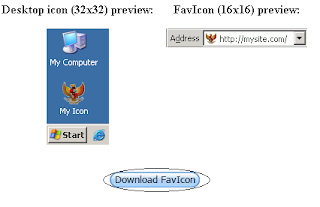 Kemudian Klik download untuk menyimpan hasilnya di komputer ….
Kemudian Klik download untuk menyimpan hasilnya di komputer …. Home
Home